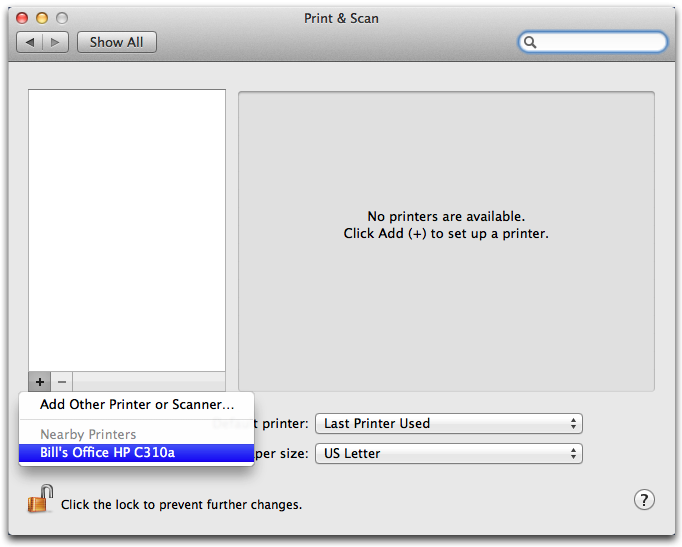麦克雷 Mavom.cn
标题: 在 OS X 中打印 在 OS X Mavericks 和 Mountain Lion 中添加打印机 [打印本页]
作者: 上海秘书 时间: 2014-11-10 10:41
标题: 在 OS X 中打印 在 OS X Mavericks 和 Mountain Lion 中添加打印机
添加打印机开始之前在将打印机添加到 Mac 前,请检查以下各项:
- 从 Apple 菜单选取“软件更新”以确保 OS X 为最新版本。这也会更新打印机供应商提供给 Apple 的可用打印机软件的数据库。如果未执行此操作,您可能会看到表明软件不存在的消息。
- 确保打印机已打开、放入纸张且无任何诸如卡纸、油墨不足或控制面板上显示警告之类的问题。如果打印机存在无法解决的问题,请联系打印机供应商以获取指导。
- 如果您的打印机通过 Wi-Fi 以无线方式连接,请确保其正确连接到与电脑相同的 Wi-Fi 网络。一开始打印机可能必须通过 USB 连接到 Mac。请参阅“如何将 Wi-Fi 打印机连接到 Wi-Fi 网络概述”了解更多信息。
- 添加、管理或删除打印队列和软件可能需要管理员帐户名称和密码。添加打印机前打开的所有 app 可能需要退出并重新打开,以便查看添加的打印机的全部功能。
- 重要信息:不要从打印机随附的光盘安装打印机驱动程序。这些光盘上的软件可能不如通过“软件更新”获取的软件一样新。而应按照打印机附带的说明拆封、安装墨水或碳粉并放入纸张。然后,按照本文中的说明在 Mac 上设置打印机。
打印机设置从下面的列表中选择您要连接的打印机类型,以了解更多信息。
[url=]全部折叠[/url] | [url=]全部展开[/url]
添加 USB 打印机将 USB 打印机连接到 Mac 即可为打印机自动创建打印队列。如果 Mac 已安装了适用于打印机的最新软件,则创建打印队列会在后台进行。如果需要软件,OS X 会自动提示您。
如果系统提示,请按照屏幕上的软件安装说明完成该过程。
添加 AirPrint 或临近的网络打印机凭借 OS X Lion 和更高版本,您可以快速添加网络上临近的打印机。其中包括:
- 您的 Wi-Fi 或本地网络上的 AirPrint 打印机。
- 临近的 Wi-Fi 打印机或位于您本地网络且支持 Bonjour 的基于有线网络的打印机。
- 连接到家庭网络中 Time Capsule 或 AirPort 基站的 USB 端口的打印机。
- 与家庭网络中的其他 Mac 共享的打印机。
要从打印表单中添加临近的打印机:请从“打印机”弹出式菜单中选择您想要的打印机。
如果打印机与
AirPrint 兼容,那么 OS X 将添加该打印机,而无需下载和安装任何其他软件。如果添加打印机前需要安装软件,那么 OS X 会连接到 Apple 服务器以下载可用的最新驱动程序。确保电脑已连接到互联网来下载此软件。
使用“系统偏好设置”您还可以从“系统偏好设置”中添加打印机。如果您知道网络打印机的 IP 地址,则很有用。
- 选取 Apple 菜单 > 系统偏好设置,然后选取显示 > 打印与扫描。
注:如果“打印与扫描”锁图标已锁定,请点按该锁图标,系统提示时输入管理员名称和密码以将其解锁。
点按添加打印机 (+) 按钮以添加打印机。您还可以按住添加打印机快速选择网络上您要添加的临近打印机。
如果网络上没有临近的打印机,请选择“添加其他打印机或扫描仪”。
提示:要直接打开“添加打印机”对话框,请点按添加 (+) 按钮。
“添加打印机”工具栏中提供以下选项:
- 默认 – 使用此选项可显示您的 Mac 已发现的通过 USB、网络连接或其他方法连接到电脑的所有打印机的列表。选择您在此处看到的打印机,然后点按“添加”。如果打印机的列表过长,可使用右上方的搜索栏搜索您想要的打印机。
- 传真 – 使用此选项可向连接到 Mac 的第三方传真设备添加队列。
- IP – 使用此选项可添加非临近的网络打印机。可将支持互联网打印协议 (IPP)、Line Printer Daemon (LPD) 和 HP Jetdirect (Socket) 的打印机作为 IP 打印机添加。您需要知道打印机的 IP 地址或 URL(如 10.0.1.1 或 myprinter.example.local)才能使用此方法添加该打印机。如果您不确定打印机的 IP 地址,请询问您的网络管理员或查看打印机的文档。
- Windows – 使用此选项可添加通过 Windows 打印机共享协议 (CIFS/SMB) 共享的打印机。请参阅“文件共享”了解有关如何将 Mac 添加到 Windows 工作组中的详细信息。可能需要配置“系统偏好设置”的“共享”面板才能查看某些 Windows 打印机共享。
如何打印设置打印机之后,您只需从可以打印的任何 app 中选取“文件”>“打印”。您还可以按 ⌘P (Command-P) 快捷键。打印文稿时,OS X 会显示打印表单,您可以从中为打印作业设置其他选项。
基本打印表单提供以下选项:
- 从“打印机”弹出式菜单中选取目标打印机。如果未看到自己的打印机,请从此菜单中选取“添加打印机”。
- 从“预置”菜单中选取打印作业适用的打印机预置。预置是打印机功能选项的预先配置组合。
- 在“份数”字段中输入打印机应打印的份数。
- 通过“页面”字段选择您要打印的页面,包括打印单个页面、所有页面或具体范围的页面。
- 打印表单还包括打印作业的预览(如果 app 支持此功能)。打印前,在预览模式下使用箭头查看打印作业的每个页面。
- 点按打印表单左下角的“帮助”按钮 (?) 可查看有关打印的更多信息。
- 使用 PDF 按钮可创建 PDF 版的打印件,而不是物理打印。按住该按钮可查看带有其他选项的菜单。
有关使用 PDF 功能的更多信息,请参阅本文的“生成 PDF 输出”部分。 - 点按取消即退出打印表单,而不要打印。
- 点按“打印”即表示接受您当前的打印设置,并将您的文稿发送到打印机。点按后,您的打印作业会立即出现在打印机队列中。
点按“显示详细信息”按钮可以就如何处理您的打印件进行更多操控。
除了标准打印表单中显示的详细信息外,“详细信息”表单还提供以下选项:
- 选取“纸张大小”菜单以根据打印输出的大小来匹配打印机中的纸张。您也可以在此处创建并管理自定纸张大小。
- 通过“方向”按钮,您可以选取纵向或横向输出。
- 通过更改“缩放比例”字段中的值来调整打印输出内容的大小。打印预览会根据您所做的缩放更改进行相应的改变。
- “应用软件和打印机设置”菜单的内容取决于使用的打印机和应用软件。显示在此菜单中的与打印机有关的特定功能
- 使用“预置”菜单中的“存储预置”选项来保存您当前的设置,这样您可以轻松地将它们应用到将来的打印作业。
- 点按“隐藏详细信息”可将打印表单恢复为较短的标准视图。
提示:您的图像不需要大于每英寸 360 点 (dpi)。尝试打印大于该分辨率的图像需要的打印时间较长,在启动驱动器上使用的空间也较多,而打印质量没有任何明显变化。有关更多信息,请参阅
此文章。
其他打印选项您还可以管理您的打印作业,并直接打印到 PDF 文件(而不是打印机)。点按下面的任一主题以了解更多信息。
生成和管理 PDF以 PDF 格式预览打印作业或将其存储为 PDF 文件(带元数据)。
点按任意打印机表单中的“PDF ▾”按钮,即会显示 PDF 工作流菜单,其下拉菜单中包含下列选项:
- “在‘预览’中打开 PDF”– 生成打印作业的 PDF 文件并在应用软件“预览”中将其打开。
- “存储为 PDF...”– 创建打印作业的 PDF 文件并存储到所选目标位置,并可向 PDF 添加元数据(标题、作者、主题和关键词)。当您使用 Spotlight 时,元数据很有用。
- 点按“安全性选项”会打开“PDF 安全性选项”对话框,其中提供以下选项:
- 需要密码才能打开文稿
- 需要密码才能拷贝文本、图像和其他内容
- 需要密码才能打印文稿
- “存储为 PostScript...”– 生成打印作业的 PostScript 文件并存储到所选目标位置。
- “传真 PDF”– 生成打印作业的 PDF 文件并将其发送到传真设备以进行传送。注:需要与 OS X Mountain Lion 或 OS X Lion 兼容的第三方传真设备。
- “邮寄 PDF”– 将生成的打印作业 PDF 文件附加到新建的电子邮件文稿中。添加电子邮件收件人并进行发送。
- “将 PDF 存储至 Web Receipts 文件夹”– 将生成的打印作业 PDF 文件存储到“~/文稿/Web Receipts”文件夹。
- “编辑菜单...”– 添加/删除打印工作流。请查看 Automator 了解有关如何创建新打印工作流的信息。
管理打印机队列和打印机 Dock 图标打印作业开始后将立即显示打印机 Dock 图标。点按打印机 Dock 图标以打开打印机队列,打印机队列是正在打印、等待中或已暂停的打印作业列表。打印队列还将显示来自打印机的信息;例如,“打印机现尚未连接”。
按住 Control 键的同时点按该图标将显示打印机队列的 Dock 菜单,如图所示。
打印机队列图标上的标签包括:
- 带数字的红色标签表示打印机队列中的打印作业数量,以上示例表示存在两个打印作业。
- 带暂停符号的绿色标签表示打印机队列已暂停,如上所示。注:打印机队列恢复后将不再显示绿色图标。
- 带闪电图标的黄色标签表示打印机出现问题;例如,打印机当前未连接到 Mac。
您也可从“系统偏好设置”的“打印与扫描”面板中打开打印队列。以下是打印队列示例:
从打印队列中,您可以执行以下操作:
- 删除 – 删除打印作业
- 暂停/继续 – 暂停或继续打印作业
- 作业信息 – 点按以查看打印作业的打印机选项
- 暂停/继续 – 暂停或继续打印机队列
- 耗材余量 – 点按以查看打印机的耗材余量;选项因打印机型号不同而异
- 打印机设置 – 点按以查看打印机队列命名选项和其他选项;这些选项取决于打印机型号
- 打印机/扫描仪 – 连接到“多功能打印机”时显示。在两个按钮间切换可从“打印机队列”切换到“扫描仪工具”。请参阅此文章了解扫描详细信息。
- 提示:点按某个打印作业以将其高亮显示,然后按下空格键以“快速查看”打印作业;或者,点按作业名称旁边的箭头
共享您的打印机要启用打印机共享,请打开“系统偏好设置”的“共享”面板,然后选中左侧服务列表中的“打印机共享”的“打开”注记格。
通过选中“打印机”栏中相应的注记格来选取要共享的打印队列。
默认情况下,“任何人”组都可通过共享的“打印机队列”进行打印。如果想要控制对共享打印机的访问,请点按“用户”栏下的 +(加号)按钮。高亮显示出现的表单中的一个或多个用户或组,然后点按“选择”进行添加。添加后,“任何人”组访问权限将设为“无访问权限”。
作者: McManCo 时间: 2014-11-10 10:52
嗯 感谢分享~ 可是。。。家里用不到打印机呢;P;P;P;P;P;P
| 欢迎光临 麦克雷 Mavom.cn (https://mavom.cn/) |
Powered by Discuz! X3.5 |